DJI stellt für seine Drohnen mit Wärmebildkamera das sogenannte DJI Thermal Analysis Tool bereit. In diesem Artikel gehen wir auf die einzelnen Funktionen der Software ein und erklären euch, wie man damit Messungen vornehmen kann.
Immer mehr Drohnenmodell aus dem Enterprise-Segment werden mit Wärmebildkameras ausgestattet. Wenn dieses Thema generell neu für euch ist, legen wir euch unseren Artikel zu Wärmebildkameras und Drohnen ans Herz, um die allgemeinen Grundlagen besser zu verstehen.
Nachdem ihr mit einer Drohne mit IR-Kamera entsprechende Aufnahmen erstellt habt, müssen diese entsprechend analysiert werden. Das funktioniert natürlich nicht mit dem normalen Bildbetrachtungsprogramm am Rechner, sondern erfolgt mit spezieller Software: dem DJI Thermal Analysis Tool. Im Folgenden gehen wir auf die wichtigsten Funktionen ein.
Inhalt
DJI Thermal Analysis Tool: Wo herunterladen?
Das DJI Thermal Analysis Tool ist derzeit ausschließlich für Computer mit Windows Betriebssystem verfügbar. Für Mac-Nutzer kann der Umweg über eine virtuelle Maschine ein gangbarer (Um-)Weg sein. Wir haben unter Mac OS mit der Virtualisierungssoftware UTM in Verbindung mit Windows 11 (ARM-Edition) gute Erfahrungen gemacht.
Die Analyse-Software kann kostenlos direkt von der DJI Website heruntergeladen werden. Das Tool ist mit knapp 130 MB nicht besonders groß und läuft auch auf einfacher Hardware relativ flüssig.
IR-Bilder: R-JPEG als Quelle
Im Vergleich zu normalen Bilddateien, in denen verschiedene Farbinformation für jedes Pixel abgespeichert sind, enthalten IR-Fotos Temperaturinformationen.
Die korrekte Darstellung kann somit lediglich mit spezialisierten Tools erfolgen, auch wenn DJI in seine IR-Bildateien auch ein Sichtbild einbettet, sodass die Datei auch mit einem normalen Foto-Viewer geöffnet und betrachtet werden kann.
Anhand der Datei-Endung lassen sich Wärmebilder von DJI Drohnen dabei nicht so leicht erkennen. Auch hier wird „.jpg“ verwendet, obwohl die Dateien eigentlich im R-JPEG-Format abgespeichert werden.
R-JPEG-Bilder können beispielsweise mit der Mavic 2 Enterprise Advanced, der Mavic 3 Thermal (Testbericht), der Matrice 30T oder der M300 RTK / M350 RTK mit einer Zenmuse-Wärmebildkamera erstellt werden.
Unser Beispiel in diesem Guide stammt von einer DJI Mavic 3 Thermal Drohne.
IR-Bilder mit dem Thermal Analysis Tool verwalten
Die Spezialsoftware von DJI ist grundsätzlich in drei Funktionen unterteilt: Wärmebildaufnahmen verwalten, einzelne IR-Bilder analysieren und Berichte für Aufnahmen erstellen.
Wir beginnen mit den Grundlagen, also dem Öffnen und Verwalten von IR-Aufnahmen im Thermal Analysis Tool. Dazu werden die Aufnahmen am besten in einem separaten Ordner abgelegt. Dieser lässt sich über das Dateimenü dann ganz einfach öffnen und wird nach kompatiblen R-JPEGs durchsucht.

Ihr seid dabei nicht auf die Verwaltung auf Ordnerbasis angewiesen, da die Software auf Basis der Metadaten auch eine Struktur nach Datum (Aufnahmedatum) erstellt und so die Orientierung bei vielen Dateien vereinfacht.


Wärmbilddaten mit DJI Thermal Analysis Tool analysieren
Um mit einem bestimmten Bild zu arbeiten, wird dieses mit einem Doppelklick geöffnet. Der Analyse-Editor steht dann bereit und erlaubt das Erstellen von Messungen und die Konfiguration der Grundparameter zur Abstimmung der Aufnahme.
Wichtig: Grundsätzlich benötigt die korrekte Auswertung bzw. das korrekte Ableiten von Erkenntnissen aus Wärmebildaufnahmen entsprechendes Fachwissen und Erfahrung. Wir gehen daher in diesem Artikel nicht im Detail darauf ein, wie genau die Messungen im Nachgang kalibriert werden.
Grundeinstellungen und Metadaten
An der rechten Seite des Fensters finden sich im oberen Bereich die Grundparameter zur Abstimmung der IR-Aufnahme wieder. Hier lassen sich alle Parameter neu konfigurieren, die die Messungen beeinflussen. Dazu gehören:
- Distanz (zwischen Kamera und Messobjekt)
- Relative Luftfeuchtigkeit
- Emissionsgrad
- Reflektierte Temperatur (im Normalfall die Umgebungstemperatur, wenn keine starken Hitzestrahler in der Nähe sind)
In den weiteren Feldern der Seitenleiste sind die Metadaten der Aufnahmen, inklusive Drohne, deren Seriennummer und der Aufnahmeort zu finden.
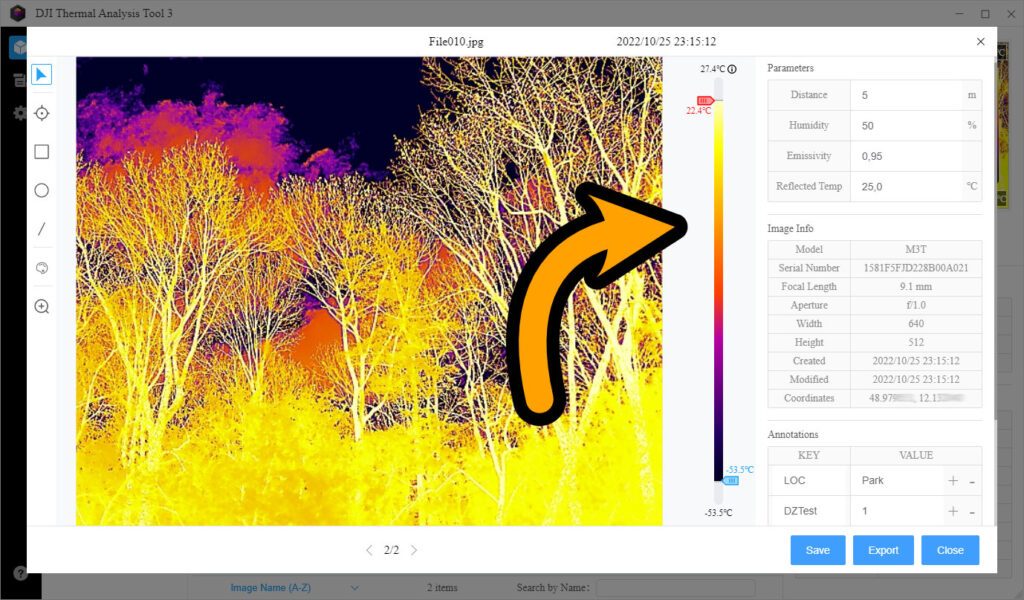
Außerdem lassen sich Freitext Anmerkungen hinzufügen und es können sogar eigene Attribute mit Werten gespeichert werden, um die Aufnahmen später mit anderen Tools besser weiterverarbeiten zu können. Alle diese Informationen kann das Tool direkt in das R-JPEG-File schreiben, um diese später erneut aufrufen zu können.
Farbpalette konfigurieren
Im ersten Schritt kann die Farbpalette angepasst werden, sollte diese bei der Aufnahme nicht optimal eingestellt gewesen sein. Es macht also im Prinzip nichts aus, wenn das Falschfarbenbild im Moment der Aufnahme ungünstig eingestellt konfiguriert gewesen sein sollte.

Ihr habt dazu im Thermal Analysis Tool die üblichen vordefinierten Paletten zur Auswahl.
Temperaturbereich einschränken
In einem zweiten Schritt lässt der Temperaturbereich der IR-Aufnahme einschränken, sollte diese sinnvoll sein. In unserem Beispiel wurde auch ein Stück vom Himmel fotografiert, was auch negative Temperaturwerte in die Farbskala aufnimmt. Will man dieses auf positive Werte begrenzen, lässt sich der untere Schieberegler entsprechend anpassen. Gleiches gilt für besonders hohe Temperaturen.

Generell empfiehlt es sich aber natürlich, die Ausschnitte für die Aufnahmen möglichst direkt so auszuwählen, dass keine störende Wärme-/Kältequellen die Skala unnötig verzerren.
Messwerkzeuge verwenden
In der linken Werkzeugleiste stellt das Thermal Analysis Tool verschiedene Messwerkzeuge bereit, mit denen direkt im IR-Bild gearbeitet werden kann.
Es stehen insgesamt vier verschieden Messungsmöglichkeiten bereit:
- Punktmessung
- Rechteckmessung (Fläche)
- Kreismessung (Fläche)
- Linienmessung
Für alle Messungen bestimmt das DJI Thermal Analysis Tool dann optisch die Temperatur an dem ausgewählten Punkt (Punktmessung) oder markiert den Punkt mit der höchsten bzw. niedrigsten Temperatur (Flächen- und Linienmessung).
Zudem werden die Temperaturen als Text direkt an die Messung geschrieben. Die Berechnung eines Durchschnittswertes für Messungen mit Min-/Max-Werten erfolgt ebenfalls automatisch.
Punktmessung
Die Punktmessung zeigt die genaue Temperatur an dem ausgewählten Punkt im IR-Bild.

Rechteckmessung
Das Rechtecktool vermisst einen rechteckigen Bildbereich und zeigt die Minimum- und Maximumwerte sowie einen Durchschnittswert (AVG) an.

Kreismessung
Das Kreistool vermisst einen runden Bildbereich und zeigt die Minimum- und Maximumwerte sowie einen Durchschnittswert (AVG) an.

Linienmessung
Das Linientool vermisst die Temperaturen entlang einer gezeichneten Gerade und zeigt die Minimum- und Maximumwerte sowie einen Durchschnittswert (AVG) an.

Messungen anpassen / löschen
Einmal im Bild platzierte Messungen lassen sich jederzeit wieder anpassen. Dazu wird das Select-Tool (Cursor-Icon) verwendet. Damit lässt sich die Position und die Größe (Flächenmessungen) verändern.
Ein Rechtsklick erlaubt außerdem Messungen zu löschen oder die Position der Messwerte sowie die Größe der Schriftart für die Messungsbezeichnung zu verändern.
Jede Messung bekommt dabei eine eindeutige ID, die, je nach Messwerkzeug, einfach durchnummeriert wird (z.B. R1 für die erste Kreismessung).
Überblick aller Messungen
Jede hinzugefügte Messung wird zusätzlich im rechten Bereich über den Metadaten vermerkt und mit ihren Kerneigenschaften als Tabelle aufgeführt.

Das ist eine gute Hilfe, um in einem unruhigen Falschbild schnell einen Überblick über die Anzahl und Art der Messungen zu bekommen.
Erstellen von IR-Reports / Berichten
Nachdem alle Messungen vorgenommen sind, ermöglicht es das DJI Tool auch, einen entsprechenden Bericht zu erstellen. Dazu wird im Editor der „Export“-Button gewählt.

Hier können die Kopfzeile und ein eigenes Logo für den Bericht definiert werden (Tipp: Diese lassen sich auch als Standard über die allgemeinen Tool-Einstellungen setzen).
Ihr habt dann die Möglichkeit, ein einfaches Bild mit den Messpunkten zu exportieren (jpg) oder einen vollständigen Bericht in PDF- oder DOC-Format erstellen zu lassen.
Schritt für Schritt: Thermal Analysis Tool im Video
Wir haben euch die oben erklärten Funktionen auch noch einmal in einem Video zusammengefasst und erklären, wie genau an einem Beispiel IR-Bild gearbeitet werden kann.
Schlusswort
Wir hoffen, euch hat dieser Artikel dabei geholfen, einen guten Überblick und die Funktionen des DJI Thermal Analysis Tools zur Auswertung von IR-Bildern zu bekommen.
Sollte dies der Fall sein, freuen wir uns darüber, wenn du den Artikel teilst. Bei Fragen oder Anregungen hinterlasse gerne jederzeit einen Kommentar. Auch freuen wir uns darüber, wenn du für den Kauf einer neuen Drohne einen unserer Partnerlinks verwendest (mit * gekennzeichnet), so erhalten wir eine kleine Provision.
Du bist von dem Inhalt begeistert und möchtest Drone-Zone.de unterstützen? Dann freuen wir uns natürlich riesig über eine kleine Zuwendung. Bei der nächsten Recherche und beim Erstellen des nächsten Artikels gibt es dann einen Becher Kaffee mehr für uns! :)
via Paypal
Werde auch gleich ein Abonnent auf Facebook und verpasse zukünftig keine News und Artikel mehr!
Thermal Analysis Tool FAQ
Ja, DJI bietet das Tool kostenlos auf seiner Website zum Download an.
Eine R-JPEG-Datei enthält radiometrische Informationen, es besteht also aus Informationen, aus denen sich Temperaturen pro Pixel berechnen lassen.
Die Technik steht zur Verfügung. Die richtige Deutung von Wärmebildern benötigt jedoch Erfahrung und Fachwissen.








